Haal verwijderde contacten op uit Gmail/Outlook/Android/iPhone
Bestanden verwijderen en ze vervolgens willen herstellen is een veel voorkomende situatie. Gelukkig bestaat er veel software voor bestandsherstel. Maar die software werkt alleen op speciale platforms zoals Windows of OS X. Maar wat gebeurt er als je contacten verwijdert uit je Gmail- of Outlook-account? Of zijn uw Android-contacten gewoon verdwenen?
Het goede nieuws is dat alle verwijderde contacten kunnen worden opgehaald. We bieden u korte en gemakkelijke tutorials voor het herstellen van verwijderde contacten van uw Gmail, Outlook, Android of iPhone.
- Deel 1. Herstel verwijderde contacten uit Gmail
- Deel 2. Herstel verwijderde contacten uit Outlook
- Deel 3: Herstel verwijderde contacten van Android
- Deel 4: verwijder verwijderde contacten van iPhone
Deel 1. Herstel verwijderde contacten uit Gmail
Google Contacten is geweldig als het gaat om de ruimte voor het opslaan van de adressen en informatie voor al je vrienden en kennissen. Maar Google Contacts voegt soms te veel onnodige contacten toe. Vervolgens wordt u gedwongen om de informatie die u niet nodig heeft te bewaren of te verwijderen. Als je ervoor kiest om contacten te verwijderen, dan is het heel gemakkelijk dat je een contact hebt verwijderd dat je nog nodig hebt. Het goede nieuws is dat Gmail Contacten de mogelijkheid heeft om de verwijderde contacten te herstellen. Het slechte nieuws is dat de herstelperiode alleen beschikbaar is voor de afgelopen 30 dagen. Volg deze drie eenvoudige stappen om Google-contacten herstellen.
Allereerst moet je op het kleine pijltje in de linkerbovenhoek naast Gmail klikken. Kies vervolgens voor ‘Contacten’.

Nadat u Contacten heeft gekozen, klikt u eenvoudig op de knop Meer. In het gegeven menu ziet u een optie genaamd ‘Contacten herstellen’.
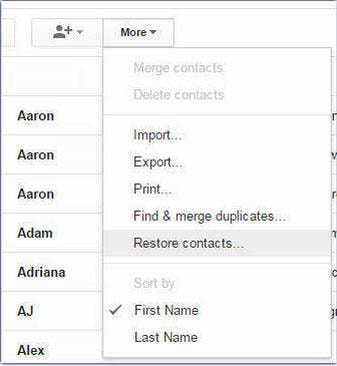
Het enige dat u nu nog hoeft te doen, is het tijdsbestek van de afgelopen 30 dagen te kiezen. Klik na het kiezen van het tijdsbestek op ‘Herstellen’. En dat is het zo’n beetje. Simpel, niet?
Deel 2. Herstel verwijderde contacten uit Outlook
Hetzelfde geldt voor Outlook. Nu gebruikt u mogelijk Outlook.com of Microsoft Outlook (die bij Microsoft Office wordt geleverd). Het maakt niet uit welke je gebruikt, want we behandelen ze allebei. Net als Gmail kunt u met Outlook.com alleen de contacten herstellen die in de afgelopen 30 dagen zijn verwijderd. Laten we beginnen!
Nadat u zich hebt aangemeld bij Outlook, klikt u op het kleine gestippelde vierkante pictogram in de linkerbovenhoek. Kies daar de categorie Personen.
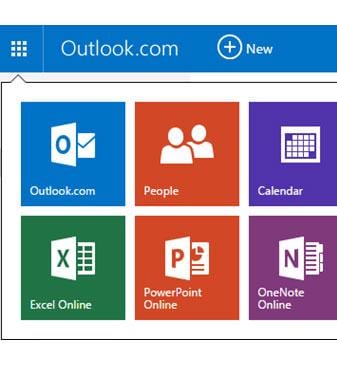
Now that you have chosen ‘People’, click on the Manage button. Then, you will see multiple options. You want to click on the second one – Restore deleted contacts.
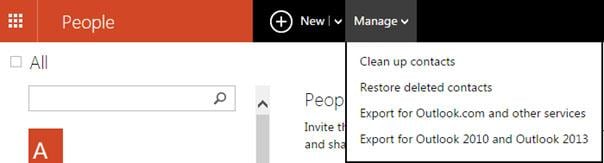
Nadat u deze optie hebt gekozen, kiest u de contacten die u wilt herstellen en klikt u op Herstellen. Dat is het. Makkelijk toch? Laten we nu eens kijken hoe u verwijderde contacten uit Microsoft Outlook kunt herstellen.
Het herstellen van verwijderde bestanden en contacten vanuit Microsoft Office is alleen mogelijk als u een Microsoft Exchange Server-account gebruikt.
De eerste stap is om op Map te klikken en vervolgens op Verwijderde items herstellen. Als deze optie niet beschikbaar is, gebruikt u geen Microsoft Exchange Server-account en is het herstellen van verwijderde contacten niet mogelijk.
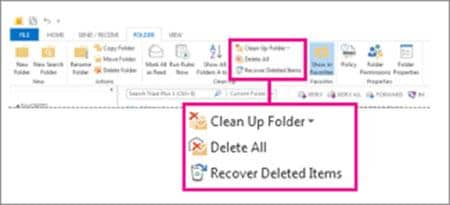
En dat is het zo’n beetje. U hoeft alleen nog maar te kiezen welke verwijderde items u wilt herstellen.
Deel 3. Herstel verwijderde contacten van Android
Het herstellen van verwijderde contacten van Android is iets ingewikkelder dan de vorige herstelopties. U hebt de software genaamd DrFoneTool nodig – Gegevensherstel (Android) die je helpt herstel verwijderde bestanden van Android snel.

DrFoneTool – Gegevensherstel (Android)
Een speciaal hulpmiddel om verwijderde contacten van Android / SD-kaart / kapotte Android-telefoon te herstellen.
- Herstel Android-gegevens door uw Android-telefoon en -tablet rechtstreeks te scannen.
- Voorbeeld bekijken en selectief herstellen wat je wilt van je Android-telefoon en -tablet.
- Ondersteunt verwijderde video’s herstellen & WhatsApp, Berichten & Contacten & Foto’s & Audio & Document.
- Ondersteunt 6000+ Android-apparaatmodellen en verschillende Android-besturingssystemen.
- Werkt prima voor beide Android SD-kaartherstel en telefoon geheugen herstel.
Vervolgens moet u de Android-hersteltool installeren. Het is heel eenvoudig om deze software te installeren, volg gewoon de installatiehandleiding. Dit is waar de magie begint.
Stap 1: Klik op ‘Gegevensherstel’ om de Android-tool voor gegevensherstel te openen. Verbind uw Android-telefoon met uw pc via uw USB-kabel. En de software geeft u instructies over het inschakelen van USB-foutopsporing. Zorg ervoor dat USB-foutopsporing is ingeschakeld.

Stap 2: Then, DrFoneTool – Gegevensherstel (Android) kunt u kiezen welke soorten bestanden u wilt herstellen. Als u alleen verwijderde contacten wilt herstellen, kiest u ‘Contacten’ > ‘Volgende’.

Stap 3: Now, the software will scan all files or deleted files only automatically.

Stap 4: Nadat het scanproces is voltooid, worden al uw verwijderde contacten weergegeven en kunt u kiezen welke u wilt herstellen. Klik vervolgens op de knop ‘Herstellen naar computer’ of ‘Herstellen naar apparaat’.

Probeer het gratis Probeer het gratis
Probeer verwijderde contacten te herstellen!
Deel 4. Herstel verwijderde contacten van iPhone
Het verliezen van uw contactgegevens is ook gebruikelijk voor iPhone-gebruikers. Elke keer dat u uw iPhone op uw pc aansluit, synchroniseert iTunes automatisch alle gegevens in de database van uw iPhone. Dus, als je hebt back-up gemaakt van je iPhone-contacten het zal gemakkelijk zijn om ze te herstellen.
Omdat de iPhone van Apple een gewilde handsetwereld is geworden, is een van de meest voorkomende dingen die kunnen gebeuren tijdens het gebruik van de smartphone, dat u per ongeluk uw contactgegevens kwijtraakt. Jailbreak, iOS-upgrade of terugzetten naar de fabrieksinstellingen kunnen uw gegevens wissen, maar dat betekent niet dat ze voor altijd verdwenen zijn. Elke keer dat u uw iPhone op uw pc aansluit, synchroniseert iTunes automatisch de gegevens in de iPhone-database. Zolang je een back-up van je contacten hebt, kun je ze gemakkelijk van je iPhone herstellen.
Je kan of herstel de contacten via iTunes Backup en iCloud-back-up or scan je iPhone rechtstreeks if you do not have the necessary backup.

DrFoneTool – Gegevensherstel (iOS)
Herstel contacten van iPhone/iPad gemakkelijk en snel!
- Herstel contacten rechtstreeks van iPhone, iTunes-back-up en iCloud-back-up.
- Contacten ophalen, inclusief nummers, namen, e-mails, functietitels, bedrijven, enz.
- Ondersteunt iPhone 13/12/11, iPhone 6S, iPhone 6S Plus, iPhone SE en de nieuwste iOS 15 volledig!
- Herstel gegevens die verloren zijn gegaan door verwijdering, apparaatverlies, jailbreak, iOS 15-upgrade, enz.
- Selectief een voorbeeld bekijken en alle gewenste gegevens herstellen.
Laatste artikels

